Windows10系统之家 - 安全纯净无插件系统之家win10专业版下载安装
时间:2018-04-11 16:47:42 来源:Windows10之家 作者:huahua
使用电脑过程中,有时会需要突然离开电脑的时候,其实windows10设置自动关机,你的电脑到了时间点就可以自动关机了,你就不用急急忙忙关机或者是忘记关机了,下面笔者介绍windows10设置自动关机的技巧。
在开始菜单的搜索栏输入计划任务,然后就会自动搜索到计划任务程序。点击这个地方。
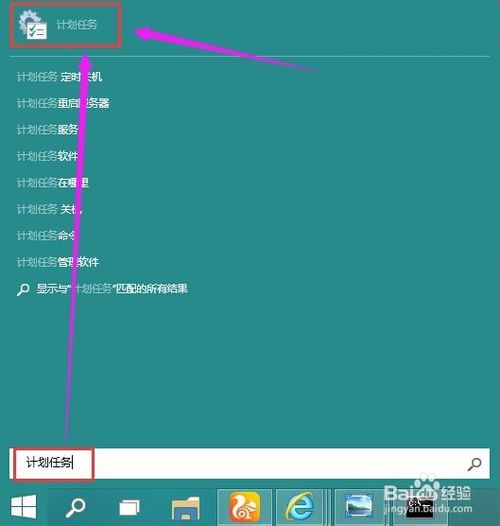
进入计划任务程序的窗口后点击操作,然后再点创建基本任务。
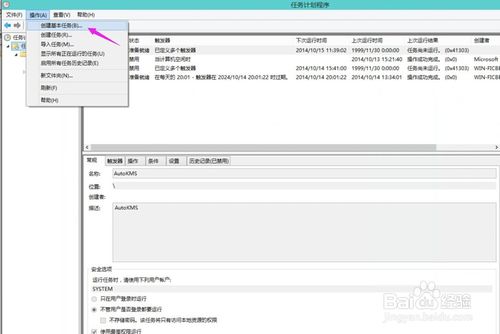
创建一个计划任务,输入名称,描述然后下一步。#f#
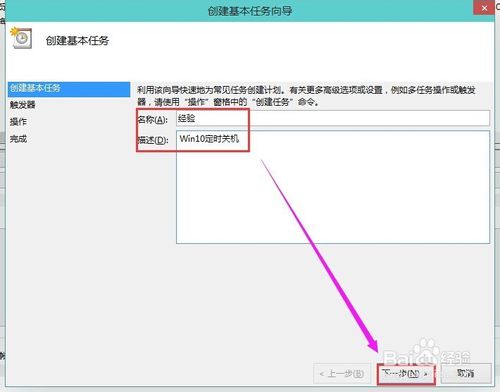
希望任务何时开始,如果是家庭的电脑使用每天是最后的。服务器就要看需要求设置执行任务的时间点。下一步。
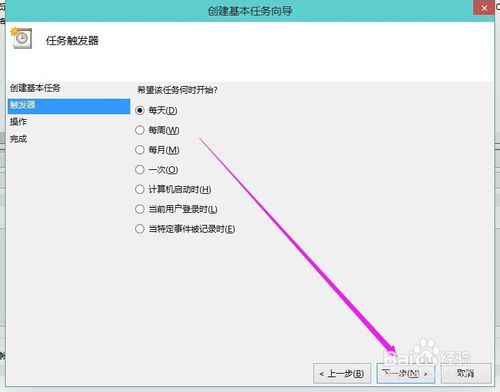
开始设置一个你要关机的时间点。设置每隔多久会完成关机这个动作。然后再下一步
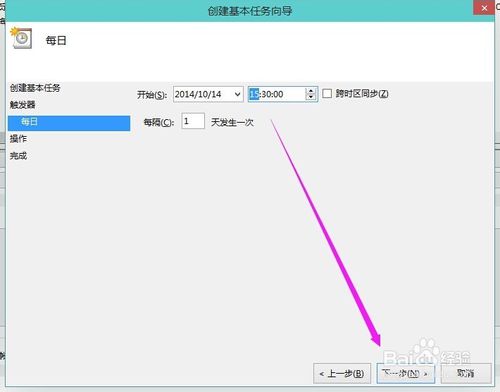
启动程序,下一步
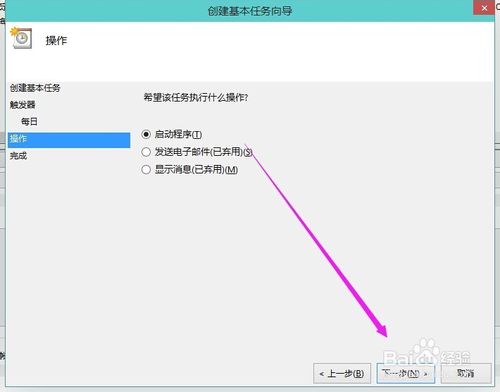
选择关机程序 C:\Windows\System32\shutdown.exe在后面的参数中加-s,再点击下一步。
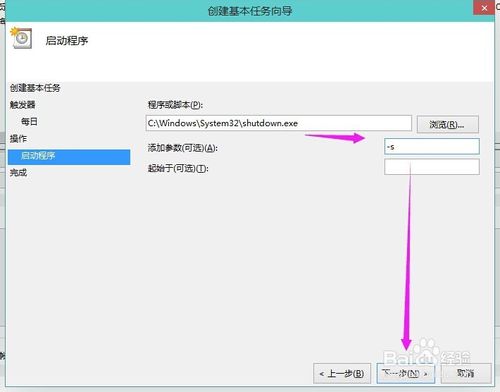
创建成功以,会在设置的那个时间点自动完成关机这个任务。最后完成就可以了。
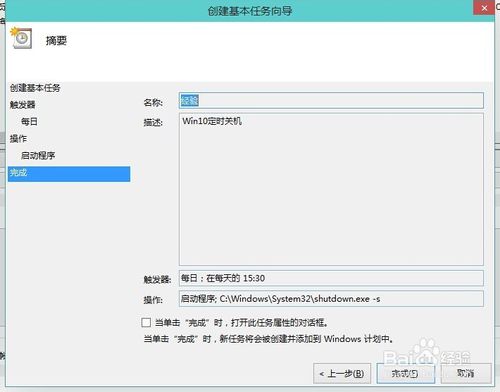
到了时间点就会提示这样的然后自动关机。
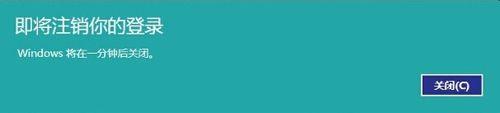
以上就是windows10设置自动关机的介绍了,有需要的windows10用户,可参照以上的方法进行操作。
热门教程
热门系统下载
热门资讯





























